 Tutorial perisian
Tutorial perisian
 Perisian Pejabat
Perisian Pejabat
 Bagaimana untuk mereka bentuk ikon muzik vektor kecil dalam PPT
Bagaimana untuk mereka bentuk ikon muzik vektor kecil dalam PPT
Bagaimana untuk mereka bentuk ikon muzik vektor kecil dalam PPT
editor php Banana memperkenalkan anda cara mereka bentuk ikon muzik vektor kecil dalam PPT. Mula-mula, buka perisian PPT, pilih Insert-Shape, dan pilih bentuk yang sesuai sebagai asas ikon, seperti bulatan atau segi empat tepat. Seterusnya, laraskan penampilan ikon dengan mengedit warna isian bentuk dan gaya sempadan. Kemudian, tambahkan elemen berkaitan muzik pada ikon, seperti nota muzik atau ikon bunyi Anda boleh menggunakan alat lukisan untuk melukis atau memasukkan ikon vektor. Akhir sekali, laraskan saiz dan kedudukan ikon agar sepadan dengan gaya keseluruhan reka bentuk PPT. Melalui langkah di atas, anda boleh mereka bentuk ikon muzik vektor kecil yang unik dengan mudah untuk menambah lebih banyak sorotan pada kandungan PPT.
1. Buat dokumen PPT kosong baharu.
2. Masukkan kotak teks di dalamnya.

3. Gerakkan tetikus ke dalam kotak teks dan klik sisipan - simbol.

4 Pilih webdings sebagai fon Di sini anda boleh melihat banyak fail yang boleh digunakan untuk membuat ikon Anda boleh memilih satu dan memasukkannya ke dalam kotak teks.
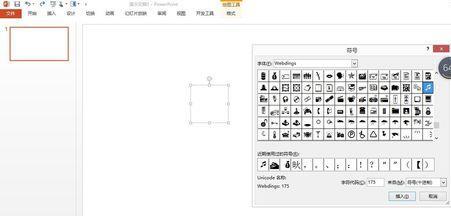
5. Klik kanan pada kotak teks, tetapkan jidar untuknya dan tengahkan karet.
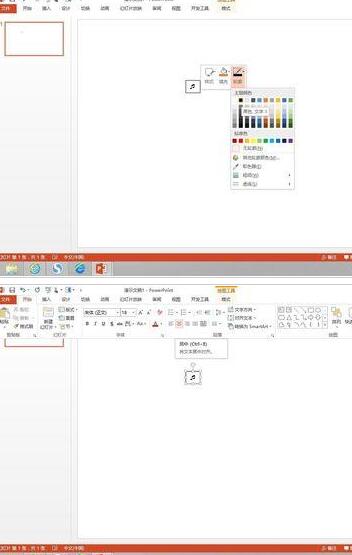
6 Potong kotak teks, klik Tampal-Tampal Khas, dan tampalkannya sebagai fail meta yang dipertingkatkan, jadi tiada masalah untuk mengezum masuk atau keluar.
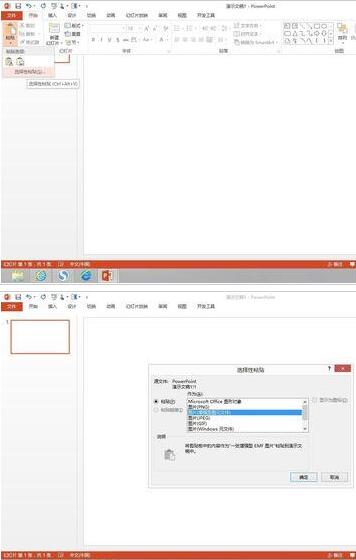
7 Kami melaraskan saiz ikon dan boleh menggunakannya pada situasi yang berbeza. Berikut ialah dua daripada situasi yang paling biasa digunakan.
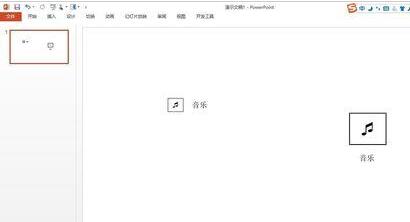
Atas ialah kandungan terperinci Bagaimana untuk mereka bentuk ikon muzik vektor kecil dalam PPT. Untuk maklumat lanjut, sila ikut artikel berkaitan lain di laman web China PHP!

Alat AI Hot

Undresser.AI Undress
Apl berkuasa AI untuk mencipta foto bogel yang realistik

AI Clothes Remover
Alat AI dalam talian untuk mengeluarkan pakaian daripada foto.

Undress AI Tool
Gambar buka pakaian secara percuma

Clothoff.io
Penyingkiran pakaian AI

Video Face Swap
Tukar muka dalam mana-mana video dengan mudah menggunakan alat tukar muka AI percuma kami!

Artikel Panas

Alat panas

Notepad++7.3.1
Editor kod yang mudah digunakan dan percuma

SublimeText3 versi Cina
Versi Cina, sangat mudah digunakan

Hantar Studio 13.0.1
Persekitaran pembangunan bersepadu PHP yang berkuasa

Dreamweaver CS6
Alat pembangunan web visual

SublimeText3 versi Mac
Perisian penyuntingan kod peringkat Tuhan (SublimeText3)

Topik panas
 1656
1656
 14
14
 1415
1415
 52
52
 1309
1309
 25
25
 1257
1257
 29
29
 1229
1229
 24
24
 Prinsip reka bentuk susun atur ppt insurans: prinsip keintiman dan hierarki
Mar 19, 2024 pm 08:25 PM
Prinsip reka bentuk susun atur ppt insurans: prinsip keintiman dan hierarki
Mar 19, 2024 pm 08:25 PM
Reka bentuk susun atur ppt secara langsung berkaitan dengan persembahan kandungan ppt, terutamanya reka bentuk susun atur hubungan intim dan hierarki, yang boleh menyerlahkan kandungan utama ppt, menjadikan perhubungan itu jelas dan fokus. Ppt insurans terutamanya perlu menguasai dan menggunakan prinsip reka bentuk susun atur ini Di bawah, kita akan melihat bagaimana untuk memahami dan menggunakan prinsip ini. Bahagian pertama menekankan kepentingan keintiman kepada pemahaman penulisan salinan, menganalisis ppt kes dan menunjukkan masalah sedia ada: penempatan yang tidak betul dan penyelewengan yang disebabkan oleh hubungan keintiman yang berbeza. 2. Bahagian II [Dua hubungan hierarki yang menjejaskan keintiman dalam PPT] Dengan menganalisis kes ini, saiz fon, ruang putih dan warna fon sering digunakan untuk menyerlahkan hubungan hierarki. 3. Dua perhubungan hierarki dalam halaman PPT:
 Cara menggunakan saiz poster reka bentuk PPT
Mar 26, 2024 pm 09:46 PM
Cara menggunakan saiz poster reka bentuk PPT
Mar 26, 2024 pm 09:46 PM
1. Buka PPT, klik Slaid Baharu, dan selepas mencipta dokumen slaid baharu, pilih Tetapan Halaman dalam lajur Reka Bentuk pada bar menu. Dalam kotak dialog pop timbul, tetapkan Saiz Slaid kepada saiz A4, dan kemudian tetapkan Orientasi Slaid kepada Potret. Klik OK. 2. Pilih [Latar Belakang] dalam [Reka Bentuk] dalam bar menu, dan pilih [Latar Belakang...] dalam menu lungsur turun untuk membuka antara muka tetapan latar belakang. Klik segi tiga terbalik [Background Fill], pilih [Fill Effect], klik [Picture] dalam tetingkap pop timbul, kemudian [Select Picture], dan klik OK. 3. Anda boleh menambah beberapa elemen pada poster. Bar menu [Sisipkan] → [Bentuk]/[Gambar], dan kemudian anda boleh memilih beberapa grafik yang sesuai untuk ditambah pada poster. 4. Kita boleh memberikan elemen yang dimasukkan
 Cara mereka bentuk ikon pencetak menggunakan PPT
Mar 26, 2024 pm 08:46 PM
Cara mereka bentuk ikon pencetak menggunakan PPT
Mar 26, 2024 pm 08:46 PM
1. Masukkan segi empat tepat bulat. 2. Laraskan lengkok segi empat tepat bulat. 3. Masukkan segi empat tepat. 4. Salin segi empat tepat lain. 5. Laraskan hubungan antara aras atas dan bawah. 6. Laraskan format: isi putih, sempadan hitam. 7. Tambahkan bulatan hitam di sudut kanan atas.
 Cara menggunakan PPT untuk mereka bentuk pensel warna
Mar 26, 2024 pm 05:56 PM
Cara menggunakan PPT untuk mereka bentuk pensel warna
Mar 26, 2024 pm 05:56 PM
1. Buka PPT, klik tab [Insert], dan klik butang [Shape] dalam kumpulan [Illustration]. Klik [Anak Panah Bawah] dalam [Ringkasan Anak Panah] dalam senarai juntai bawah terbuka untuk melukis anak panah ke bawah dalam anak tetingkap slaid. 2. Klik kanan anak panah ke bawah dan pilih [Edit Vertices] dalam menu pintasan pop timbul. 3. Pada masa ini, beberapa bucu boleh diedit muncul pada anak panah ke bawah. 4. Gunakan tetikus untuk menyeret dua bucu atas anak panah segi tiga terbalik ke dalam, supaya kedua-dua bucu ini bertepatan dengan dua bucu boleh edit bersebelahan di dalamnya. 5. Kaedah yang lebih mudah ialah memasukkan [Pentagon] daripada [Shape] dan gunakan titik kawalan kuning pada pentagon untuk melaraskan sudut di sebelah kanan. 6. Putar pentagon yang dilaraskan dan tetapkan isian kecerunan mengikut keperluan.
 Tutorial tentang cara mereka bentuk ikon dengan kesan pendedahan berganda menggunakan PPT
Mar 26, 2024 pm 07:30 PM
Tutorial tentang cara mereka bentuk ikon dengan kesan pendedahan berganda menggunakan PPT
Mar 26, 2024 pm 07:30 PM
1. Buat fail PPT baharu dengan halaman kosong, dan salin gambar yang diproses orang dengan latar belakang putih ke halaman kosong. 2. Klik Sisipkan dalam bar pilihan PPT, pilih Bentuk dan klik untuk memasukkan bentuk segi empat tepat. 3. Laraskan saiz segi empat tepat supaya sama dengan saiz imej. 4. Klik pada imej dan pilih Salin. 5. Klik gambar dan klik kanan untuk memformat bentuk. 6. Seperti yang ditunjukkan dalam rajah di bawah, pilih isi sebagai isian imej atau tekstur, tetapkan imej ilustrasi daripada papan keratan dan tetapkan ketelusan kepada ketelusan yang sesuai. 7. Pilih garis, tetapkan tiada garis, dan keluarkan sempadan bentuk;
 Kaedah operasi khusus untuk mereka bentuk kesan teks nota rompakan kubur menggunakan PPT
Mar 26, 2024 pm 06:50 PM
Kaedah operasi khusus untuk mereka bentuk kesan teks nota rompakan kubur menggunakan PPT
Mar 26, 2024 pm 06:50 PM
1. Masukkan teks dan laraskan. Masukkan lima kotak teks dalam bahasa Cina dan Inggeris: Rompakan, Makam, Pen, Nota dan THELOSTTOMB. Untuk bahasa Cina, gunakan Dinasti Lagu Cina → saiz fon 88 → tebal. Untuk bahasa Inggeris, gunakan Wei Baharu Cina → Saiz fon 14 → Tebal. 2. Tukar bahasa Cina daripada Cina Mudah kepada Cina Tradisional. Pilih semua kotak teks Cina → Tab Semak → Tukar daripada Dipermudahkan kepada Tradisional → Letakkan teks seperti yang ditunjukkan dalam gambar. 3. Pemprosesan imej latar belakang teks. Tetapkan ketepuan imej kepada 0%→Kecerahan 66%→Kontras 50%→Ctrl+C untuk menyalin imej. 4. Isikan gambar dengan teks. Isikan teks yang baru anda salin dengan papan keratan → kombinasi Ctrl+G. 5. Teks tetapan tiga dimensi. Pratetap putaran 3D teks ditetapkan kepada perspektif hadapan → perspektif ialah 120° → Kedalaman 3D ditetapkan kepada 20 → warna kedalaman ditetapkan kepada hitam. Setelah selesai, anda boleh memasang
 Langkah-langkah operasi untuk reka bentuk PPT untuk memainkan animasi puisi kuno yang indah
Mar 26, 2024 pm 04:51 PM
Langkah-langkah operasi untuk reka bentuk PPT untuk memainkan animasi puisi kuno yang indah
Mar 26, 2024 pm 04:51 PM
1. Mulakan PPT dan buat slaid kosong baharu. 2. Klik tab [Insert] dalam bar menu, pilih [Rounded Rectangle] dalam kumpulan [Shape], dan masukkannya ke dalam halaman. 3. Selepas melukis segi empat tepat bulat, laraskan saiz segi empat tepat bulat dengan sewajarnya, dan kemudian klik tab [Format] dalam bar menu Pilihan gaya warna akan muncul di sebelah kanan kawasan [Shape Style]. Gunakan segi tiga lungsur baris untuk melaraskan warna isian segi empat tepat Oleh kerana anda ingin menambah teks, anda disyorkan untuk memilih warna yang lebih terang. 4. Klik kanan ruang kosong pada halaman dan pilih [Format Background] dalam menu pop timbul. 5. Dalam kotak sifat [Set Background Format] pop timbul, tandai [Picture or Texture Fill], kemudian klik segitiga lungsur di sebelah kanan [Tekstur] dan pilih isian yang anda suka.
 Cara mengendalikan slaid dengan kesan langsir reka bentuk PPT
Mar 26, 2024 pm 07:51 PM
Cara mengendalikan slaid dengan kesan langsir reka bentuk PPT
Mar 26, 2024 pm 07:51 PM
1. Buat dokumen slaid baharu 2. Tambah slaid pertama. 3. Pilih mod slaid kosong. 4. Lengkapkan pemaparan dokumen slaid kosong. 5. Salin dan tampal imej asas. 6. Tambah kotak teks dan isikan kata-kata tahniah. 7. Salin dan tampal imej langsir di sebelah kiri. 8. Salin dan tampal imej langsir di sebelah kanan. 9. Buka pilihan animasi tersuai. 10. Pilih pilihan padam dalam tindakan keluar 11. Tetapkan pilihan animasi tersuai untuk tirai kiri Parameternya ialah: (klik), arah (dari kanan), kelajuan (sangat perlahan). . Pilihan animasi tersuai, parameternya ialah: (selepas), arah (dari kiri), kelajuan (sangat perlahan) 13. Kesan gambar selepas main balik Nota: Pastikan anda melaraskan saiz gambar sebelum menampalnya untuk memastikan bahawa asasnya gambar



